建置流程
在建置區域內從環形選單選擇「建置」![]() ,就會切換至建置畫面。
,就會切換至建置畫面。
| 操作方法:開啟環形選單 | |
|---|---|
| PS5™ |  (長按))/ (長按))/ (長按) (長按) |
| PS4™ |  (長按))/ (長按))/ (長按) (長按) |
| Nintendo Switch™ |  (長按))/ (長按))/ (長按) (長按) |
| PC / Steam®: 鍵盤‧滑鼠 |
 (長按))/ (長按))/ (長按) (長按) |
| PC / Steam®: 遊戲控制器 |
 (長按))/ (長按))/ (長按) (長按) |
| Xbox Series X|S™ / Xbox One™ |  (長按))/ (長按))/ (長按) (長按) |
建置畫面說明
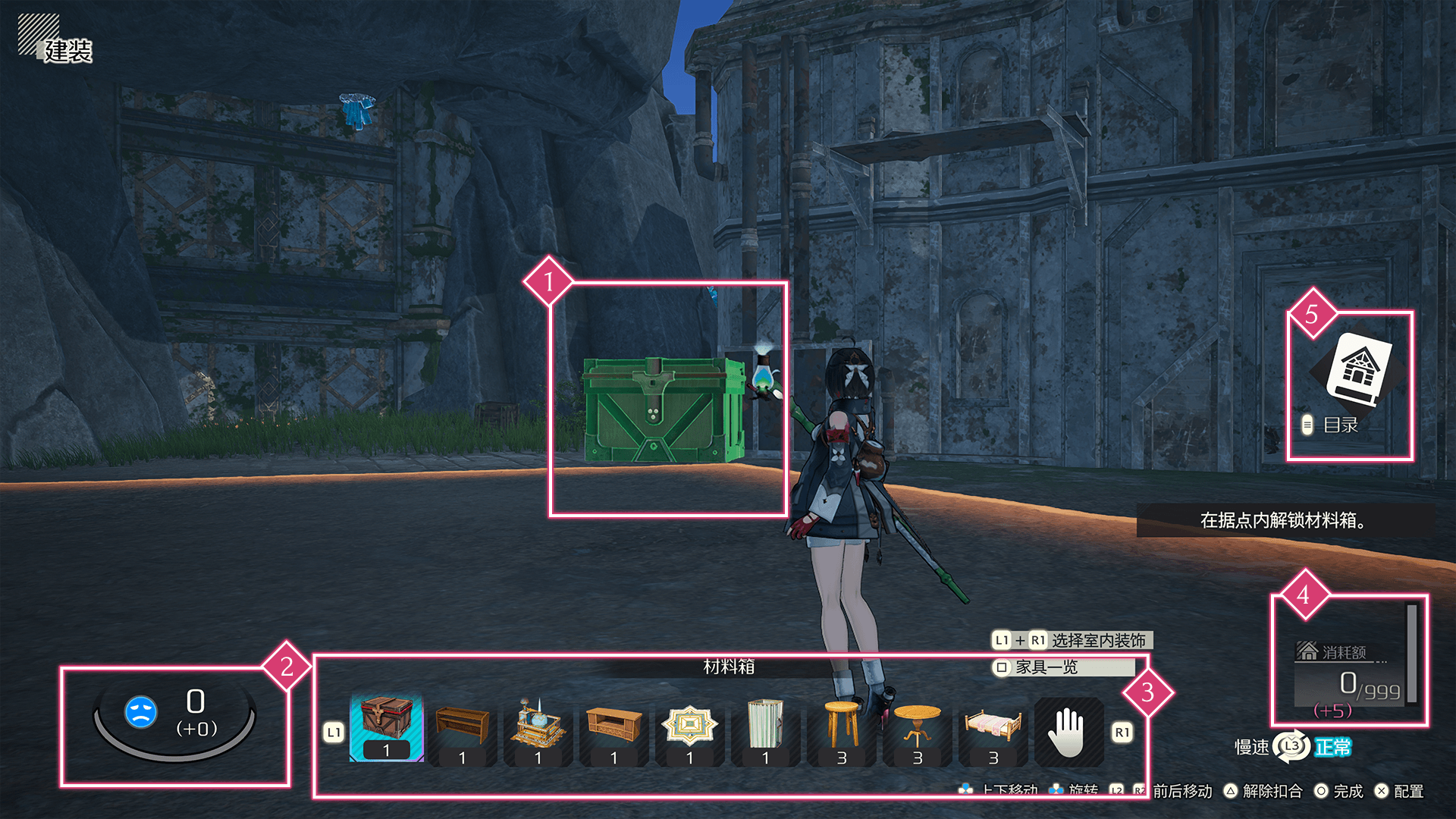
 室內裝飾
室內裝飾
選擇中的室內裝飾。
 舒適度
舒適度
目前所在的建置區域的舒適度。
下方記載的數值,是放置選擇中的室內裝飾會增加的舒適度。
 工具列
工具列
可配置的室內裝飾一覽與個數。
可製作在個數為0的室內裝飾中,標有![]() 的物品。
的物品。
登錄室內裝飾
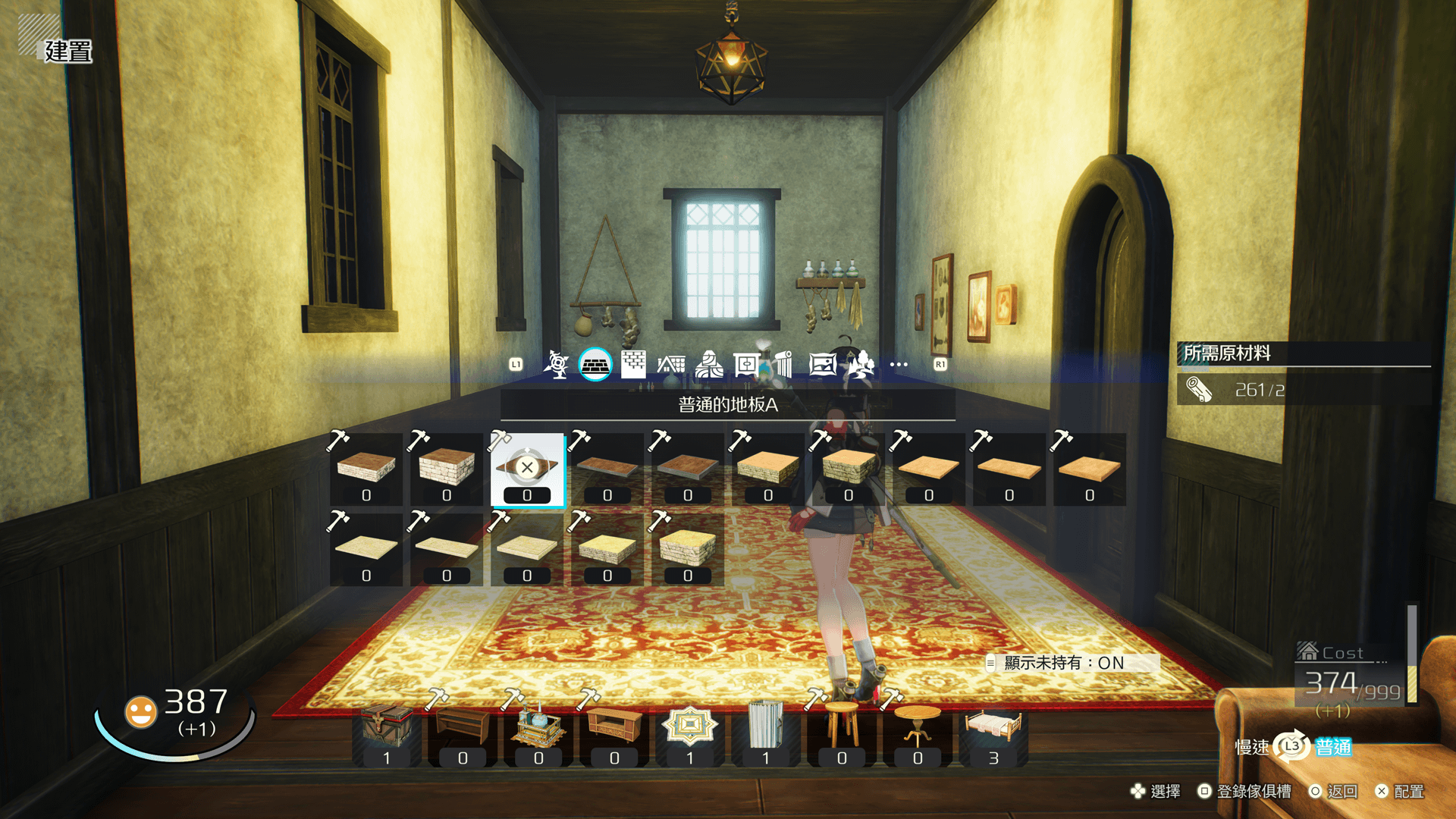
室內裝飾需要登錄至工具列,才能配置在建置區域。
可在「傢俱一覽」登錄室內裝飾。
 消耗額
消耗額
建置區域目前的消耗額與消耗額上限。
括號內的數值代表配置選擇中的室內裝飾所需的消耗額。
消耗額上限會因建置區域而異。
 目錄
目錄
記錄了可建築的據點。
進行以下操作就會開啟目錄畫面。
可從目錄選擇據點或特殊據點再進行建築。
| 操作方法:開啟目錄 | |
|---|---|
| PS5™ |  |
| PS4™ |  |
| Nintendo Switch™ |  |
| PC / Steam®: 鍵盤‧滑鼠 |  |
| PC / Steam®: 遊戲控制器 |  |
| Xbox Series X|S™ / Xbox One™ |  |
製作與配置室內裝飾
製作室內裝飾
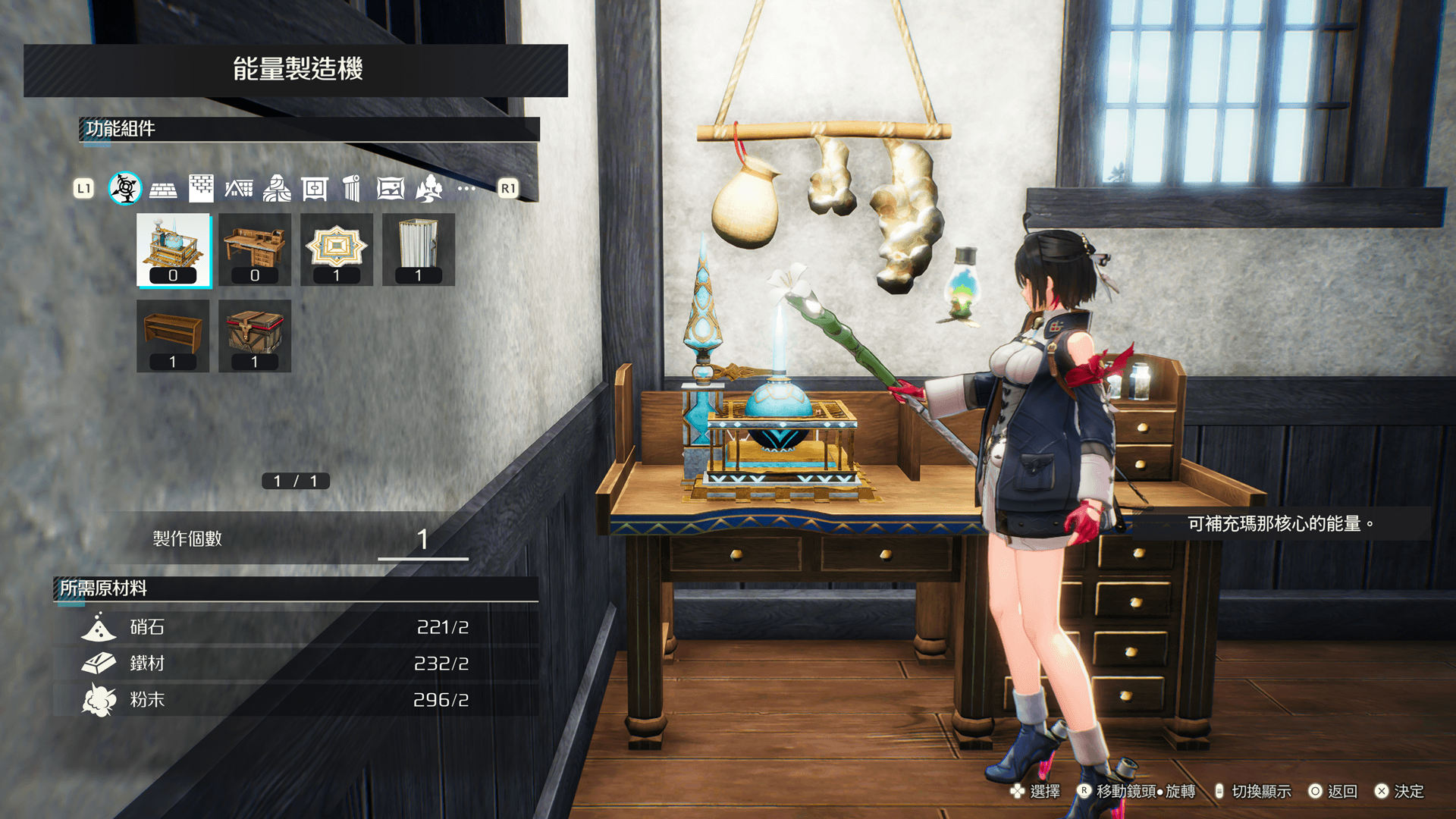
在配置於建置區域的「工作台」製作室內裝飾。
室內裝飾需要指定的材料與設計圖才能製作。
若有足夠的材料,就能一次製作多個室內裝飾。
在建置畫面進行以下操作,就能製作未持有的室內裝飾。
| 操作方法:製作傢俱(工具列) | |
|---|---|
| PS5™ |  |
| PS4™ |  |
| Nintendo Switch™ |  |
| PC / Steam®: 鍵盤‧滑鼠 |
 / / 長按 長按 |
| PC / Steam®: 遊戲控制器 |  |
| Xbox Series X|S™ / Xbox One™ |  |
獲得設計圖的主要方法
- ‧達成開拓任務
- ‧調查原野上的寶箱或寶物庫
- ‧在商店購買
- ‧將據點的舒適度提升至一定程度以上
配置室內裝飾
從工具列或傢俱一覽選擇持有的室內裝飾,配置在建置區域內的任何地點。
扣合
使用扣合,就能在室內裝飾互相連接的狀態下配置。
在建置畫面進行以下操作,就能切換扣合。
| 操作方法:使用/解除扣合 | |
|---|---|
| PS5™ |  |
| PS4™ |  |
| Nintendo Switch™ |  |
| PC / Steam®: 鍵盤‧滑鼠 |  |
| PC / Steam®: 遊戲控制器 |  |
| Xbox Series X|S™ / Xbox One™ |  |
染色
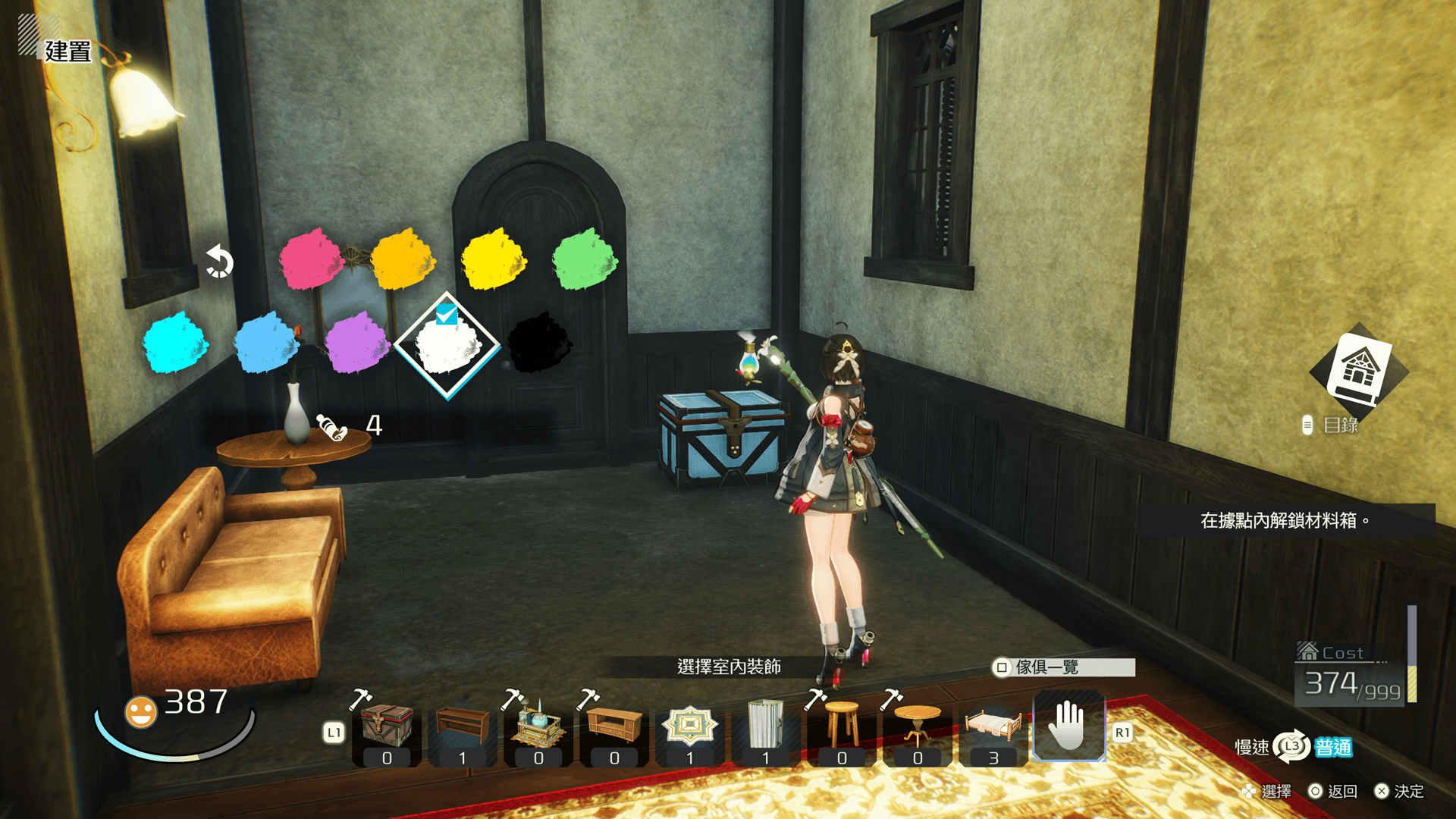
部分標有![]() 的室內裝飾可透過消耗「不可思議的顏料」來染色。
的室內裝飾可透過消耗「不可思議的顏料」來染色。
拆除已染色的配置物會重置染色。
此時不會歸還已消耗的不可思議的顏料。
不可思議的顏料可透過簡易調合製作。
| 操作方法:染色 | |
|---|---|
| PS5™ |  |
| PS4™ |  |
| Nintendo Switch™ |  |
| PC / Steam®: 鍵盤‧滑鼠 |
 |
| PC / Steam®: 遊戲控制器 |
 |
| Xbox Series X|S™ / Xbox One™ |  |
功能組件
室內裝飾中,存在具備特定功能的「功能組件」。
分解機
可將素材轉換成原材料。
可獲得的原材料數量會因被轉換的素材的種類與級別而異。
能量製造機
可獲得能量。
獲得能量後,經過一段時間便可再次獲得能量。
特性合成台
可消耗不要的特性結晶,提升任意特性結晶的等級。
可能會因為消耗的特性結晶不同,變化為具備不同效果的特性結晶。
簡易祭壇
可進行調合。
試衣間
可更換隊伍角色的服裝。
還能製作其他各式各樣的功能組件。
建築與配置據點
可經由目錄畫面在建置區域建築據點。
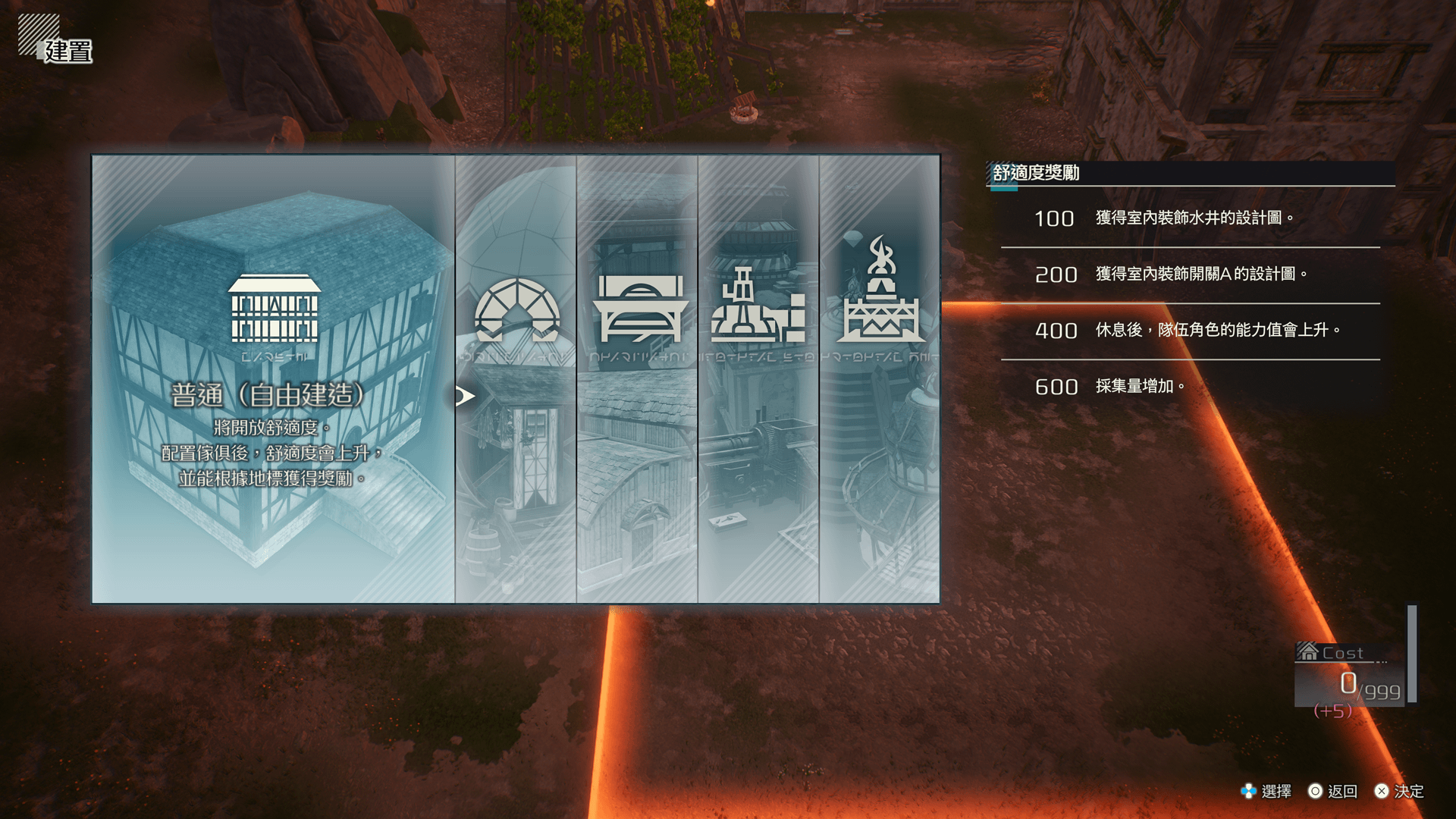
建築普通據點
從目錄選擇想建築的普通據點。
建築方法分為「自行預設建築」與「隨機建築」兩種。
自行預設建築
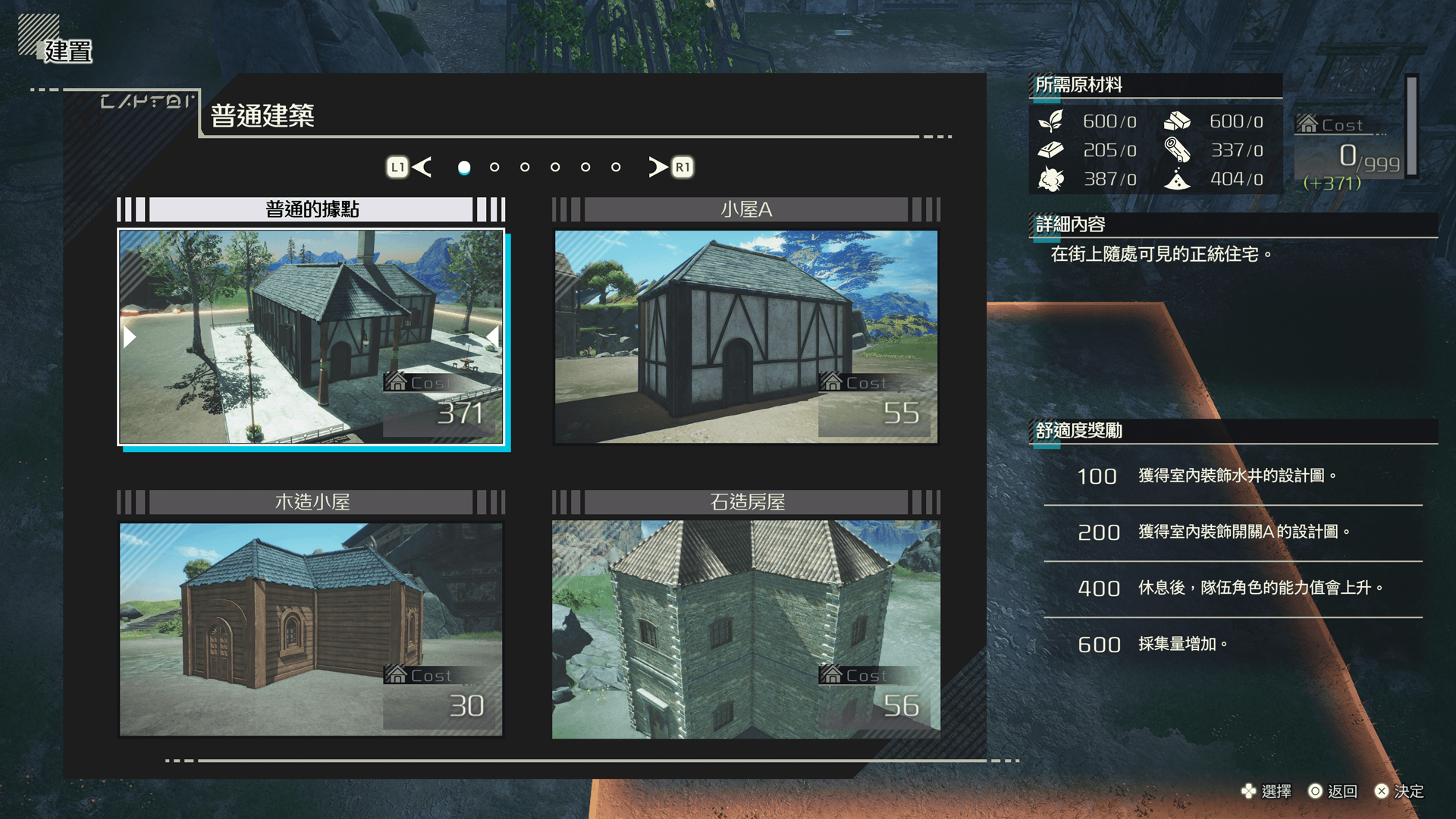
從數種自行預設中選擇後再進行建築。
部分自行預設會一開始就配置有功能組件。
只要不超過消耗額上限,不論要建築幾次都可以。
隨機建築
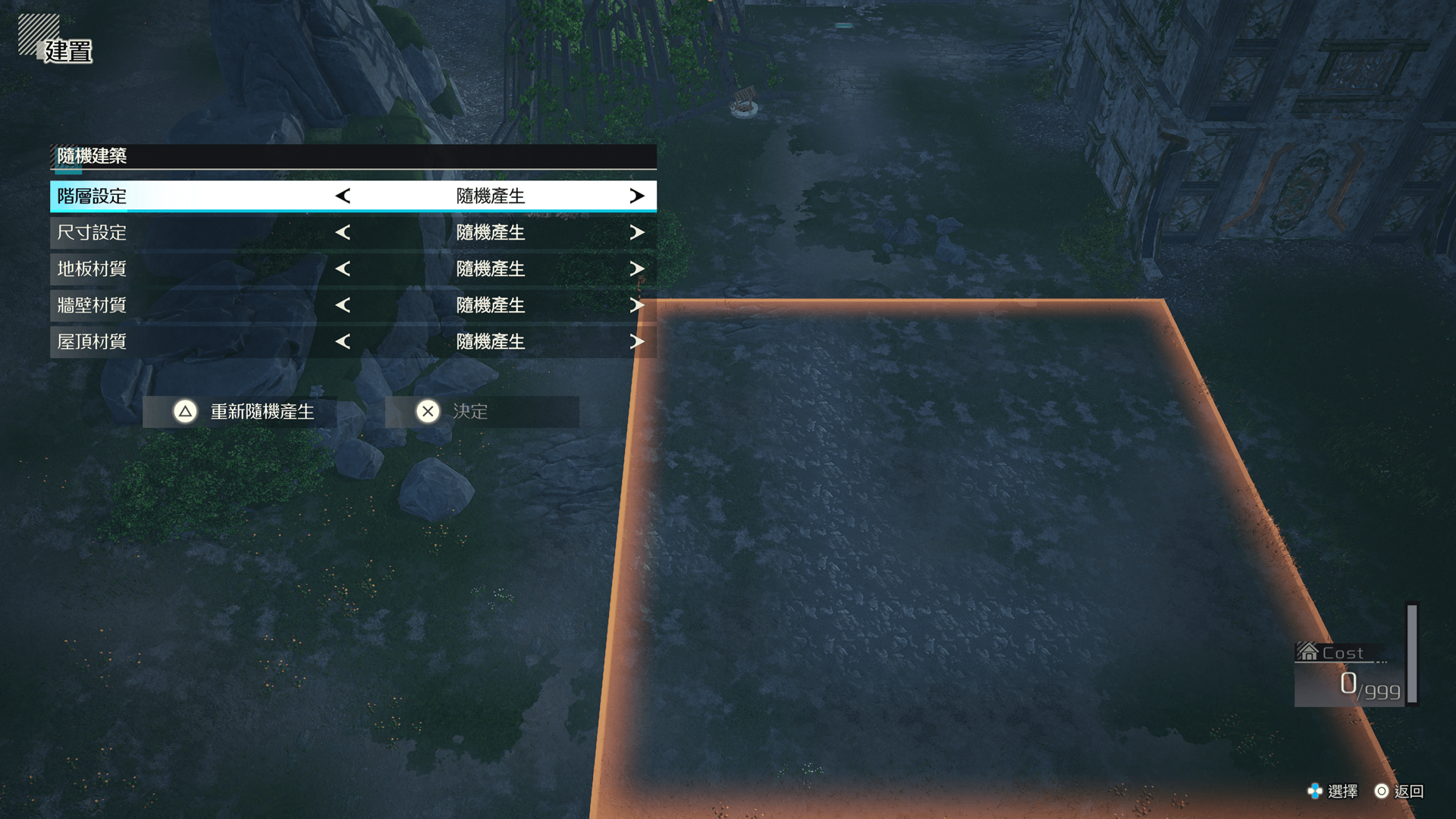
產生隨機形狀的普通據點。
也能指定據點大小、牆壁或地板等項目的材質。
產生後,選擇「重新隨機產生」就能不限次數地再次產生。
配置據點
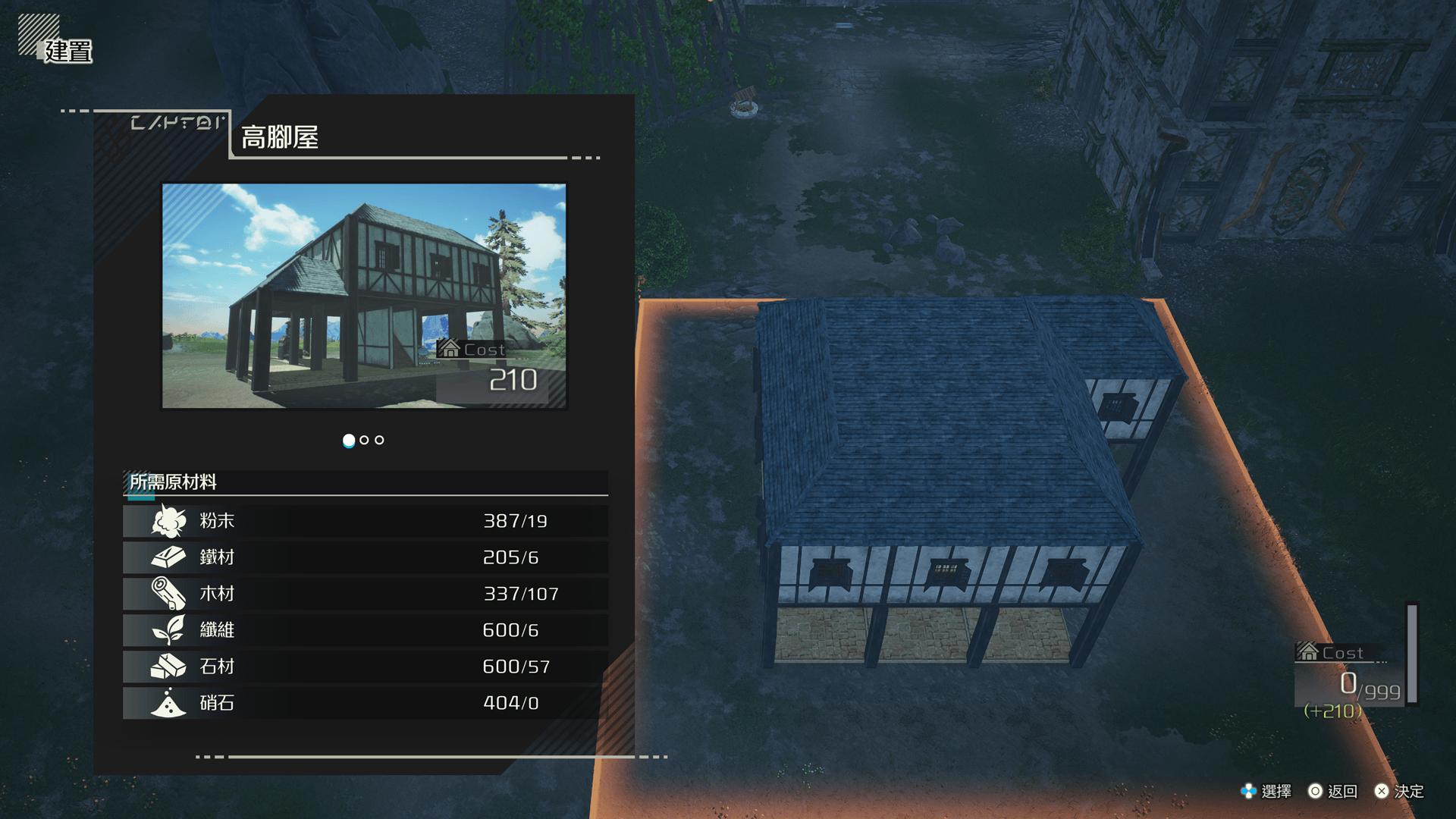
將選擇的據點配置在建置區域內的任何地點。
特殊據點
在可建築的據點中,還有各種具備特殊效果的「特殊據點」。
需要設計圖才能建築特殊據點。
倉庫

每次配置都會自動增加材料箱的容量。
溫室

可複製登錄的素材。
開始複製後,經過一段時間就能獲得複製的素材。
複製所需時間會因素材的種類和級別而異。
放入無之餘音斷片後,複製所需時間會縮短。
複製機

可複製登錄的道具。
開始複製後,經過一段時間就能獲得複製的道具。
複製所需時間會因素材的級別和品質而異。
放入無之餘音斷片後,複製所需時間會縮短。
瑪那轉換機

可消耗能量,產生特性結晶、餘音斷片與強化稜鏡。